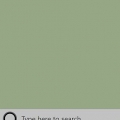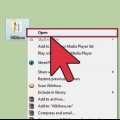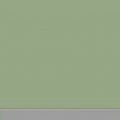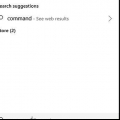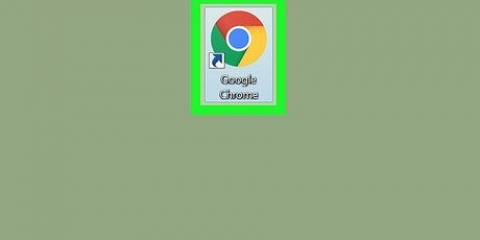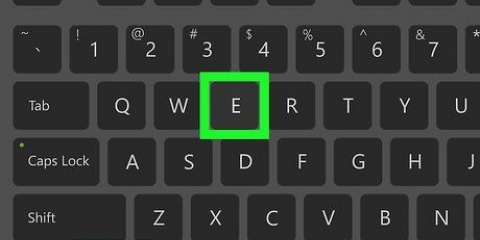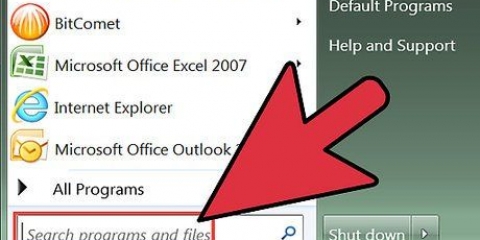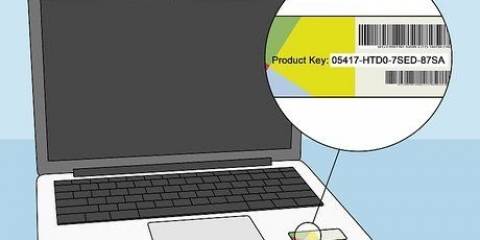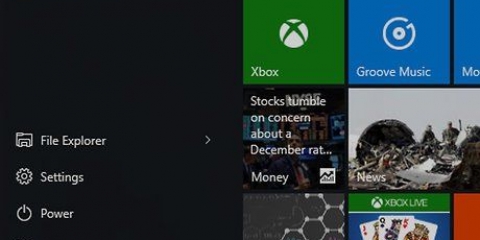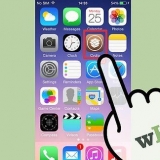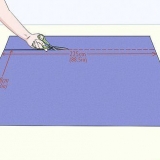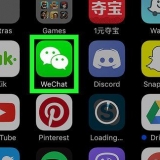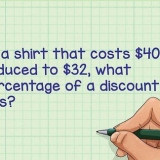U kan ook Command Prompt handmatig vind vanaf die Start-kieslys. `Opdragprompt` is in die gids Stelsel-gids in Windows 10 & 8, en in die gids bykomstighede onder `Alle programme` in Windows 7, Vista & XP.

Jy kan ook net klik ⊞ wen+X druk jou sleutelbord om hierdie kieslys oop te maak. Alternatiewelik kan u met die rechtermuisknop op enige vouer klik om opdragprompt vanaf `n spesifieke vouer te begin. 


Jy kan ook Om uit te voer gebruik in die Start-kieslys. 

Maak die opdragprompt in windows oop
Inhoud
Hierdie handleiding sal jou leer hoe om die opdragvenster in Windows oop te maak. U kan die opdragvenster (die opdragprompt) oopmaak vanaf u Start-kieslys of vanaf enige gids in File Explorer. Jy kan ook die Windows `Run`-funksie gebruik.
Trappe
Metode 1 van 3: Gebruik die Start-kieslys

1. Maak jou rekenaar se Start-kieslys oop. Klik op die Windows-ikoon
links onder op jou lessenaar of druk die ⊞Wen-sleutel op jou sleutelbord. - Alternatiewelik kan jy ook deur Cortana langs die Start-kieslys-ikoon soek.

2. tipe cmd of opdragprompt. Nadat u die Start-kieslys oopgemaak het, tik dit om die menu-items te soek. `Opdragprompt` sal as die boonste soekresultaat verskyn.

3. klik op
Opdragprompt in die spyskaart. Die opdragvenster sal nou in `n nuwe venster oopmaak.Metode 2 van 3: Gebruik `n kontekskieslys (deur regs te klik)

1. Regskliek op die Start-kieslys
. Jy kan hierdie knoppie links onder op jou lessenaar vind. Die Power User-kieslysopsies word in `n opspringvenster oopgemaak.
2. Soek `Opdragprompt` in die kontekskieslys. Dit is gewoonlik tussen `Rekenaarbestuurder` en `Taakbestuurder` in die Power User-kieslys geleë.
As jy regskliek op `n gids in plaas van die Start-kieslys, sal jy sien Maak die opdragvenster hier oop in die konteks kieslys.

3. klik op
Opdragprompt in die kontekskieslys. Dit sal die opdragvenster oopmaak.Metode 3 van 3: Gebruik die `Run`-funksie

1. Druk⊞ wen+R op jou sleutelbord. Hou die Windows-sleutel op jou sleutelbord in en druk die `R`-sleutel. Dit sal `Run` in `n nuwe opspringvenster oopmaak.

2. tipe cmd in die `Run`-venster. Hierdie funksie maak die opdragvenster oop.

3. klik opOK in die `Run`-venster. Die opdrag wat jy ingevoer het, sal nou uitgevoer word en die opdragprompt sal in `n nuwe venster oopmaak.
Artikels oor die onderwerp "Maak die opdragprompt in windows oop"
Оцените, пожалуйста статью
Soortgelyk
Gewilde